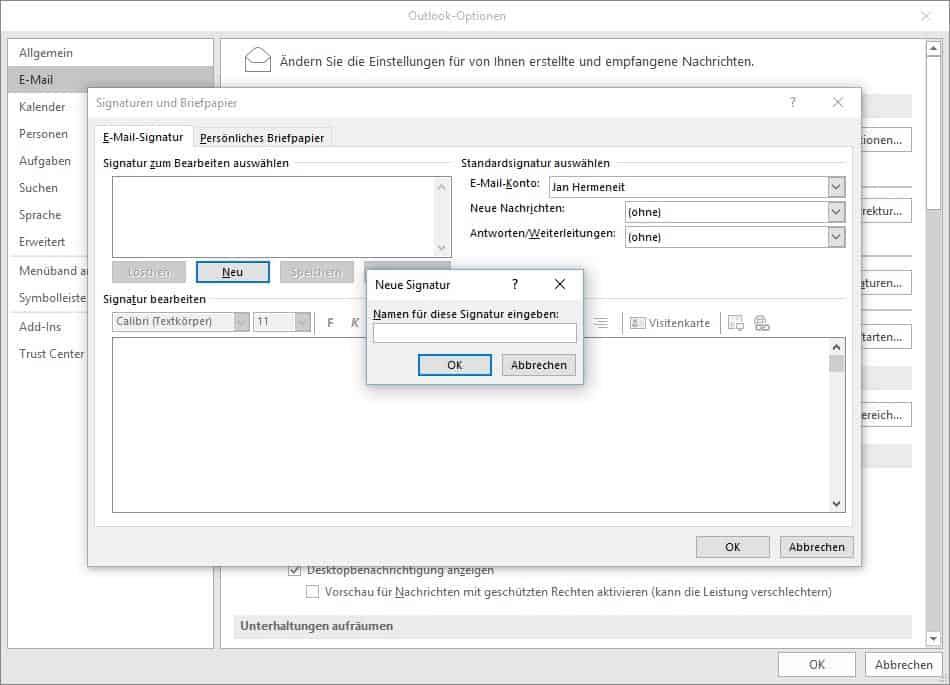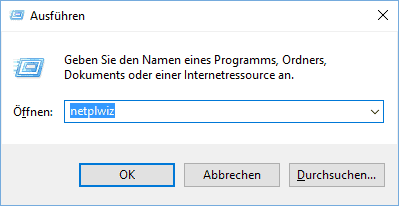Ich möchte meine E-Mails auf der T-Online-Software in Outlook Express bzw. Microsoft Outlook importieren, ist das möglich? Diese Anleitung wurde mit der T-Online Software 6.0 und Outlook Express 6 getestet. Es ist nicht klar, ob dies auch mit älteren Versionen funktioniert. Für Beschädigungen an deiner Software übernimmt PCShow.de keine Gewähr. Du solltest daher als erstes deine Daten sichern.
Zuerst muss in den Optionen von T-Online eMail die Fensteraufteilung aktiviert werden. Warum ist nicht gewiss, jedenfalls kann man sonst keine Mails über das Kontextmenü abspeichern.

Als Nächstes müssen die zu übertragenden E-Mails markiert werden, z. B. über die Tastenkombination "Strg + A". Danach klickst Du mit der rechten Maustaste auf die Markierung und wählt "Weiterleiten".

In dieser E-Mail sind jetzt alle markierten Mails als Anhang enthalten. Damit sie später besser wieder gefunden werden kann, wurde im Beispiel als Betreff "POSTEINGANG" eingetragen. Ein Klick auf "Als Entwurf Speichern" speichert die E-Mail ab.

Die E-Mail ist nun unter Entwürfe zu finden. Man klickt diese nun wieder mit der rechten Maustaste an und drückt anschließend auf Speichern.
(Achtung: Das funktioniert nur, wenn die Fensteraufteilung aktiviert ist.)

Es erscheint ein Fenster mit den Speicheroptionen. Hier sollte ein Ordner gewählt werden, der später einfach wieder zu finden ist. Als Beispiel wurde "C:T-Online Daten" gewählt und als Dateiname "POSTEINGANG". Der Dateityp muss auf Nachricht (*.msg) gestellt werden.

Die Datei sollte jetzt im Windows Explorer in dem jeweiligen Ordner zu finden sein.

Sollte die Dateiendung nicht zu sehen sein (wie im Bild), klickt man einfach auf "Extras", "Ordneroptionen" und dann auf "Ansicht". Der Haken bei "Erweiterungen bei bekannten Dateitypen ausblenden" sollte dann entfernt werden.

Nun benennt man die Datei "POSTEINGANG.msg" in "POSTEINGANG.eml" um, indem man einfach mit der rechten Maustaste auf die Datei klickt und diese dann über "Umbenennen" verändert. Außerdem muss ein Ordner "Posteingang" angelegt werden, in dem die zu importierenden E-Mails landen.

Die Datei kann jetzt mit einem Doppelklick geöffnet werden. Es erscheint wieder die E-Mail mit den vielen Mails als Anhang, diesmal allerdings in Outlook Express. Nun klickt man auf "Datei" und anschließend auf "Anlagen speichern".

Im nun folgenden Fenster trägt man bei "Speichern unter" den Ordner ein, der zuvor angelegt worden ist. In diesem Fall also "C:T-Online DatenPosteingang". Der Speichervorgang wird mit einem Klick auf "Speichern" gestartet.

Nun kann es passieren, dass ein Betreff doppelt vorhanden ist. (Wie in diesem Beispiel die E-Mail mit dem Betreff "Hallo".) Da die Dateinamen aus dem Betreff generiert werden, kommt eine entsprechende Warnmeldung.

Jetzt wechselt man mit dem Windows Explorer zu dem betreffenden Ordner und benennt die vorhandene Datei einfach um, so, wie oben beschrieben, also z. B. von "Hallo.eml" in "Hallo2.eml". Dann setzt man den Vorgang mit einem Klick auf "Ja" fort. Mit dieser Methode geht keine E-Mail verloren. Dieses wiederholt man, bis alle E-Mails abgespeichert sind. So oft wird das allerdings nicht vorkommen.

Jetzt können diese Dateien einfach per "drag & drop" in das gewünschte Outlook Verzeichnis verschoben werden. Hierzu startet man einfach Outlook Express, verkleinert das Fenster etwas und schiebt die Dateien vom Windows-Explorer-Fenster in das Outlook-Fenster.
Und damit wäre es dann auch geschafft. Das gleiche kann man dann auch analog mit den gesendeten Mails machen.

Natürlich kann man nun auch die E-Mail direkt von Outlook Express in Microsoft Outlook importieren – Zwischen den beiden Programmen ist eine Kompatibilität vorhanden.